创建FTP服务器并挂载分区
1、打开服务器管理器,点击添加角色和功能,首先创建FTP服务器:










2、服务器管理器——工具——IIS管理器

3、右击本机名称——添加FTP站点

4、站点名称处输入任意一个名字:homework;“本地磁盘E”下建立文件夹:ftproot,然后选择这个文件夹

5、输入本机IP默认端口号:21勾选“自动启动FTP站点”点选“无SSL”

6、按图示选择所有

7、至此创建嗄磅麇蚺站点完成,然后做用户隔离。在当前界面选中homework分支,在右侧窗口点击FTP用户隔离图标,选择“用户名目录”——应用


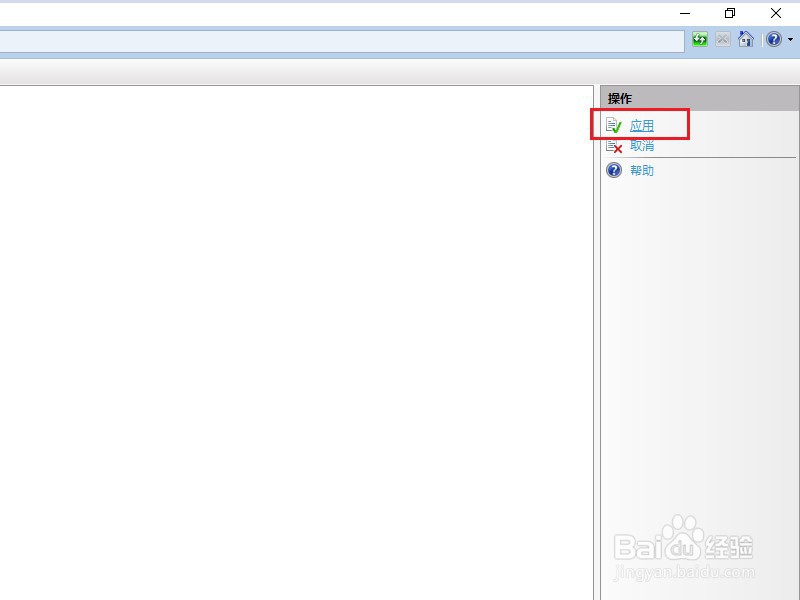
8、在计算上创建两个用户“wang”、“zhang”

9、在ftproot文件夹下创建子文件夹localuser,在localuser文件夹下创建两个子文件,分别重命名wang、zhang

10、在这两个以用户名命名的文件夹下都创建一个同名文件夹“公盘”

11、打开磁盘管理,选择另外一个磁盘F(此处的楫默礤鲼目的是让公盘里的文件存放到F),更改驱动器号和路径,添加,点选“装入以下空白NTFS文围泠惶底件夹中”,注意:在操作这一步的过程中,这个公盘文件夹里面不能有任何文件夹或文件。


12、分别把这两个公盘文件夹加载进来

13、打开F盘,赋予F盘完全控制权

